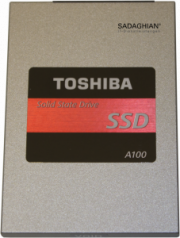Gerne bauen wir Ihnen eine größere HDD-Festplatte oder SSD in Ihren Apple Computer / Mac ein.
Wir bieten Ihnen Erfahrung im Bereich der forensischen IT zur
Datenrettung am Mac durch direkte Reparatur der Chipsatzverbände. Die mit dem Apple-Flashhspeicher auf dem Logicboard gemeinsam verlöteten Controller sind unentbehrlich um Ihre Daten zu retten - Ihre Datenwiederherstellung und MacBook Reparatur aus einer Hand.
Für alle Mac Pro Modelle und viele der
MacBook Air &
Pro Modellreihen und Ihren
iMac lohnt sich eine Erweiterung. Bedenken Sie, dass ein SSD-Speicher / m.2 & Apple Flashspeicher gegenüber einer HDD-Festplatte viele Vorteile bezüglich Lese- und Schreibgeschwindigkeiten und Ladezeiten für Programme bietet
Während die HDD aus sensiblen, mechanische Teilen wie Magnetscheibe und dem Lesekopf besteht, ist die SSD hingegen ein Flash-Speicher. Dieser ist vergleichbar mit Ihren USB-Sticks und daher selbst nach starken Schlägen und herben Stürzen oft noch voll funktionsfähig.
Neben der Bruchsicherheit und einer kompakteren Architektur hat die SSD noch weitere, nennenswerte Vorteile.
Neben der deutlich höheren Lese- und Schreibgeschwindigkeit wird Ihnen ein reduzierter Energiebedarf und ein leiseres, fast unhörbares Betriebsgeräusch geboten.